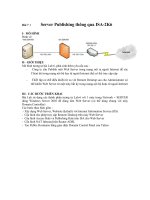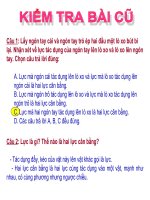Bài 7 : Server Publishing thông qua ISA-2K6 doc
Bạn đang xem bản rút gọn của tài liệu. Xem và tải ngay bản đầy đủ của tài liệu tại đây (4.4 MB, 24 trang )
Bài 7
:
Server Publishing thông qua ISA-2K6
I- MÔ HÌNH
Hình vẽ
II- GIỚI THIỆU
Mô hình tương tự bài Lab 6, phát sinh thêm yêu cầu sau :
-
Công ty cần Publish một Web Server trong mạng nội ra ngoài Internet để các Client dù trong
mạng nội bộ hay từ ngoài Internet đuề có thể truy cập cập
-
Thiết lập cơ chế điều khiển từ xa với Remote Desktop sao cho Administrator có thể khiển
Web Server từ một máy bất kỳ trong mạng nội bộ hoặc từ ngoài Internet
III- CÁC BƯỚC TRIỂN KHAI
Bài Lab sử dụng các thành phần tương tự Lab-6 với 1 máy trong Network = SERVER dùng
Windows Server 2003 để dùng làm Web Server (có thể dùng chung với máy Domain Controller)
Các bước thực hiện gồm :
- Xây dựng Web Server, Website (default) với Internet Information Service (IIS)
- Cấu hình cho phép truy cập Remote Desktop trên máy Web Server
- Cấu hình Access Rule và Publishing Rule trên ISA cho Web Server
- Cấu hình NAT Inbound trên Router ADSL
- Tạo Public Hostname bằng giao diện Domain Control Panel của Yahoo
Generated by Foxit PDF Creator © Foxit Software
For evaluation only.
IV- TRIỂN KHAI CHI TIẾT
Chuẩn bị: Đặt thông số IP cho các máy theo bảng sau:
LAN CROSS
Máy Web Server
Disable
IP Address: 192.168.2.2
Subnet Mask: 255.255.255.0
Default Gateway: 192.168.2.1
Prefered DNS Server:
203.162.4.191
Máy ISA
IP Address: 192.168.1.2
Subnet Mask: 255.255.255.0
Default Gateway: 192.168.1.1
Prefered DNS Server:
203.162.4.191
IP Address: 192.168.2.1
Subnet Mask: 255.255.255.0
Default Gateway: (để trống)
Prefered DNS Server: (để trống)
Bước 1: Cài đặt Internet Information Service (IIS) và thiết kế Web Site
- Mở Control Panel Add
Remove Programs Add Remove
Windows Components
Application Server Nhấn Detail
- Đánh dấu chọn Internet
Information Services (IIS) Next
Generated by Foxit PDF Creator © Foxit Software
For evaluation only.
- Mở thư mục C:\Inetpub\wwwroot
- Tạo một File Text Document có
tên default.htm
- Soạn thảo nội dung tùy ý cho File
này
Bước 2: Bật chức năng Remote Desktop trên máy Web Server
- Click phải My Computer
Properties
- Đánh dấn mục chọn Enable Remote
Desktop in this computer OK
OK
Bước 3: Cấu hình Access Rule và Publishing Rule trên ISA
Tạo Access Rule cho phép Localhost và Internal truy cập lẫn nhau:
- Giao diện ISA Management: Click
phải Firewall Policy New
Access Rule
Generated by Foxit PDF Creator © Foxit Software
For evaluation only.
- Đặt tên Access Rule: Internal-
Localhost Next
Generated by Foxit PDF Creator © Foxit Software
For evaluation only.
- Chọn Allow Next
- Chọn All outbound traffic Next
- Nhấn Add
- Double Click vào Internal
- Double Click vào Localhost
- Next
Generated by Foxit PDF Creator © Foxit Software
For evaluation only.
- Nhấn Add
- Double Click vào Internal
- Double Click vào Localhost
- Next
- Next
- Finish
- Apply OK
Generated by Foxit PDF Creator © Foxit Software
For evaluation only.
- Mở Internet Explorer Nhập IP
máy Web Server 192.168.2.2
Kiểm tra truy cập thành công vào
trang Web
- Start Proprams Accessories
Comunication Remote Desktop
Connection Nhập 192.168.2.2
Kiểm tra Remote thành công vào máy
Web Server
Tạo Publishing Rule để Publish Web Server:
- Giao diện ISA Management:
Firewall Policy Toolbox
Network Objects Click phải Web
Listeners New Web Listener
Generated by Foxit PDF Creator © Foxit Software
For evaluation only.
- Đặt tên Web Listener là Web80
Next
- Chọn Do not require SSL secured
connetions with clients Next
Generated by Foxit PDF Creator © Foxit Software
For evaluation only.
- Đánh dấu mục chọn External
Next
- Chọn No Authentication Next
Generated by Foxit PDF Creator © Foxit Software
For evaluation only.
- Next
- Finish
- Click phải Firewall Policy New
Web Site Publishing Rule
Generated by Foxit PDF Creator © Foxit Software
For evaluation only.
- Đặt tên Rule: Publish Web Next
- Chọn Allow Next
Generated by Foxit PDF Creator © Foxit Software
For evaluation only.
- Chọn Publish a single Web site or
load balancer Next
- Chọn Use non-secured connections
to connect the published Web server
or server farm Next
Generated by Foxit PDF Creator © Foxit Software
For evaluation only.
- Internal site name: đánh FQDN của
máy Web Server
(pc14.nhatnghe.local)
- Đánh dấu chọn Use a computer
name or IP address to connect to the
published server
- Computer name or IP address: đánh
IP Web server (192.168.2.2)
- Next
- Next
Generated by Foxit PDF Creator © Foxit Software
For evaluation only.
- Accept request for: chọn Any
domain name Next
- Web Listener: Chọn Web80 Next
Generated by Foxit PDF Creator © Foxit Software
For evaluation only.
- Chọn No delegation, and client
cannot authenticate directly Next
- Next
Generated by Foxit PDF Creator © Foxit Software
For evaluation only.
- Finish Apply OK
Tạo Publishing Rule để Publish RDP:
- Click phải Firewall Policy New
Non-Web Server Protocol
Publishing Rule
- Đặt tên Rule: Publish RDP Next
Generated by Foxit PDF Creator © Foxit Software
For evaluation only.
- Nhập IP Web Server (192.168.2.2)
Next
- Seleted Protocol: Chọn RDP
(Terminal Services) Server Next
- Đánh dấu chọn External Next
Generated by Foxit PDF Creator © Foxit Software
For evaluation only.
- Finish Apply OK
Bước 4: Cấu hình NAT Inbound trên Router ADSL (Thực hiện trên máy ISA)
- Mở Internet Explorer
Nhập IP Router là
192.168.1.1
- Đăng nhập vào giao diện
cấu hình Router ADSL
(Username: admin, password:
admin) OK
Generated by Foxit PDF Creator © Foxit Software
For evaluation only.
- Chọn tab Advanced
Nhấn nút Lan Clients
- IP Address: Nhập IP máy
ISA là 192.168.1.2
- Host Name: Nhập tên tùy ý
- Nhấn nút Add
Generated by Foxit PDF Creator © Foxit Software
For evaluation only.
- Nhấn nút Virtual Server
- Chọn Servers Web
Server Add
- Chọn Apps Win2k
Terminal Add
- Nhấn nút Apply
Generated by Foxit PDF Creator © Foxit Software
For evaluation only.
- Ghi nhận IP Public mặt
ngoài Router (vd:
222.254.188.60)
Kiểm tra truy cập bằng IP Address trên máy Client:
- Mở Internet Explorer
Nhập IP Public
(222.254.188.60) Kiểm
tra truy cập thành công vào
trang Web
- Mở Remote Desktop
Connection Nhập IP
Public (222.254.188.60)
Kiểm tra Remote thành công
vào m áy Web Server
Bước 5: Tạo Public Hostname bằng giao diện Domain Control Panel của Yahoo (Thực hiện
trên máy tùy ý)
Generated by Foxit PDF Creator © Foxit Software
For evaluation only.
- Mở Internet Explorer truy cập
trang web
smallbusiness.yahoo.com/services
- Đăng nhập bằng username và
password đã đăng ký
- Chọn Domain Control Panel
- Chọn Manage Advanes DNS
Settings
Generated by Foxit PDF Creator © Foxit Software
For evaluation only.
- Nhấn nút Edit
- Nhập IP Public mặt ngoài
Router ADSL (222.254.188.60)
- Nhấn nút Submit
- Kết quả: Đã thay đổi IP cho
Publish Hostname
www.nhatnghe.info
- Kiểm tra: Chuyển ra
Command Line
- NSLOOKUP
- Nhập www.nhatnghe.info
Kiểm tra Public Hostname chưa
được cập nhật IP
- Chờ khoảng 15 30 phút để
IP mới được cập nhật
Generated by Foxit PDF Creator © Foxit Software
For evaluation only.
- Kiểm tra lại kết quả
Kiểm tra truy cập bằng Public Hostname trên máy Client:
- Mở Internet Explorer
Nhập Public Hostname
(www.nhatnghe.info)
Kiểm tra truy cập thành
công vào trang Web
- Mở Remote Desktop
Connection Nhập Public
Hostname
(www.nhatnghe.info)
Kiểm tra Remote thành
công vào m áy Web Server
Generated by Foxit PDF Creator © Foxit Software
For evaluation only.